Pregunta:
Deseo utilizar la interfaz de simulación abierta para crear escenarios para mi AREG800.
¿Podrían mostrarme un ejemplo donde se indique cómo instalar los paquetes necesarios, crear una simulación y controlar remotamente el generador?

Pregunta:
Deseo utilizar la interfaz de simulación abierta para crear escenarios para mi AREG800.
¿Podrían mostrarme un ejemplo donde se indique cómo instalar los paquetes necesarios, crear una simulación y controlar remotamente el generador?
Respuesta:
El siguiente artículo pedagógico describe la configuración para MS Windows utilizando el IDE PyCharm.
Adjuntamos también a este correo el archivo de comandos Python de ejemplo.
1.) Instale la última versión de PyCharm de
https://www.jetbrains.com/pycharm/download/#section=windows
y cree un proyecto nuevo (por ejemplo «OSI»).
1.a.) Para ejecutar el archivo de comandos de ejemplo se necesita el paquete RsIntsrument.
Selecciónelo en la sección Python Packages y haga clic en el botón «Install»

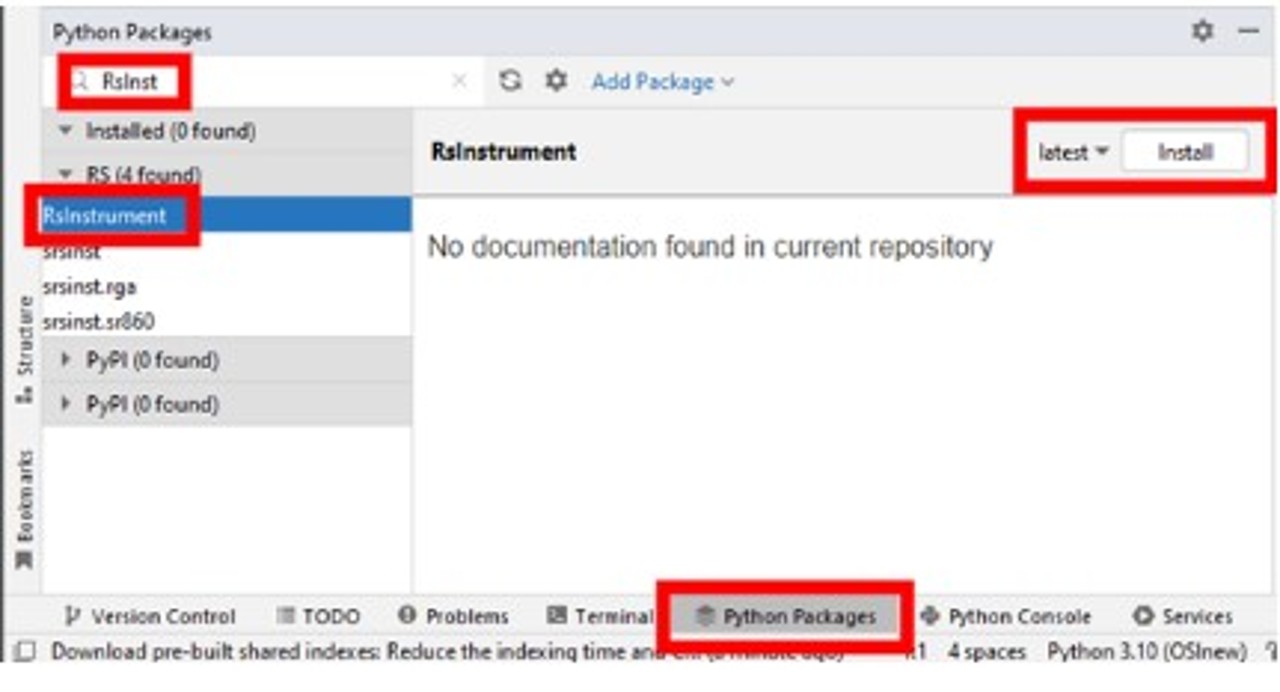
2.) Descargue el compilador de Protocol Buffers más reciente (p. ej. protoc-21-12-win64.zip) de
https://github.com/protocolbuffers/protobuf/releases.
3.) Desempaquete el compilador de Protocol Buffers a una carpeta de su elección y añada la carpeta bin a su variable PATH

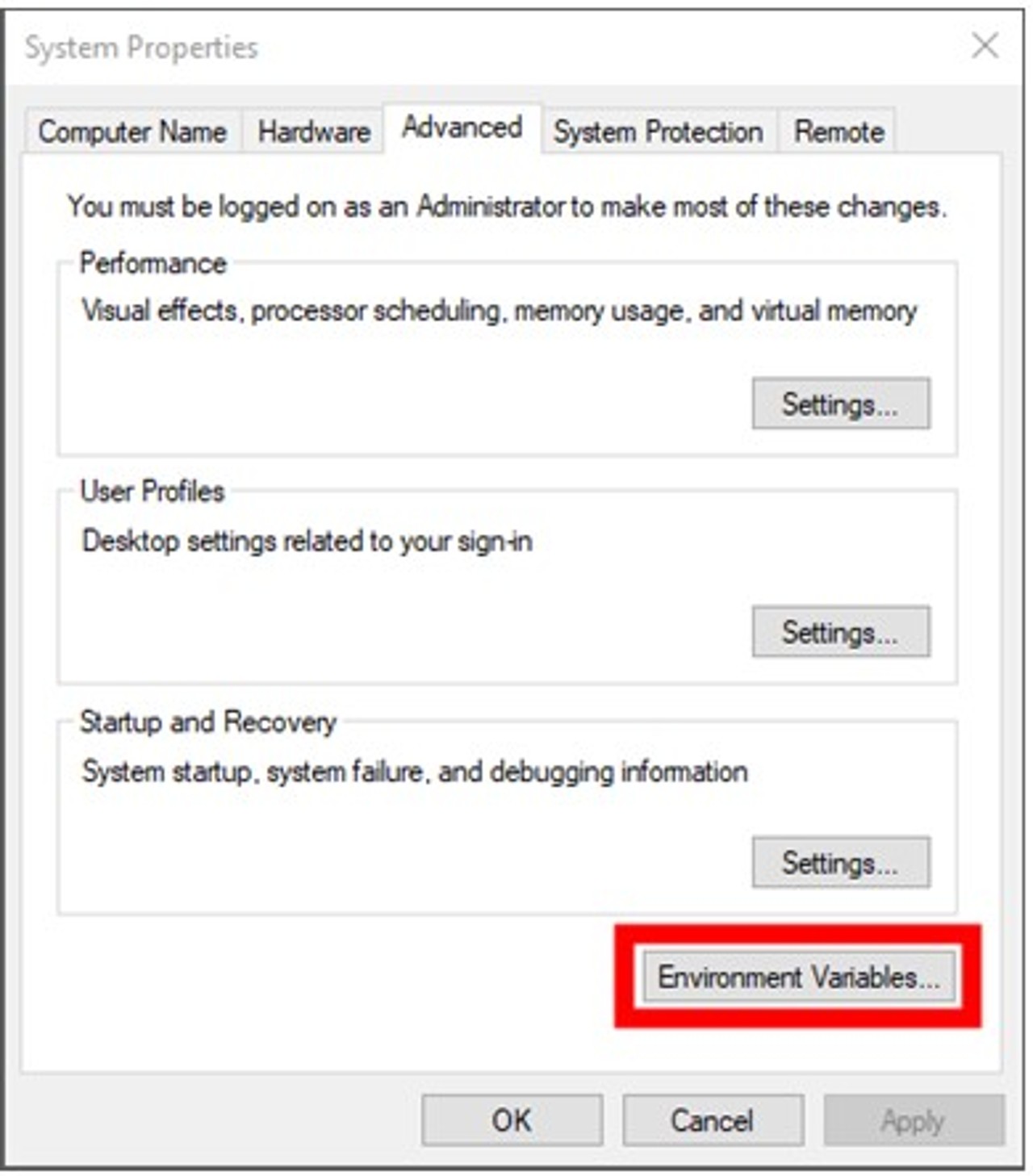
4.) Reinicie Pycharm y compruebe si está disponible protoc en el Pycharm Terminal.
Debería responder con el texto de ayuda si introduce solamente «protoc»:

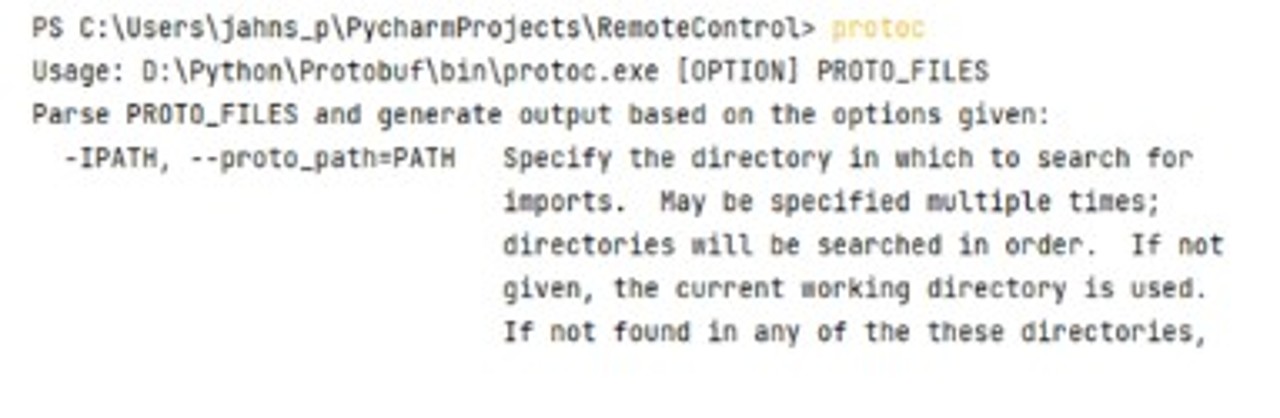
5.) Instale el paquete GIT para su sistema operativo de https://git-scm.com/downloads.
Los ajustes estándar deberían ser correctos para que se añada también la variable de ruta de acceso (path) a su sistema.
6.) Reinicie Pycharm y compruebe si está disponible git en el Pycharm Terminal como en el paso 4
(en este caso deberá introducir «git»)
7.) Agregue el paquete OSI en PyCharm:

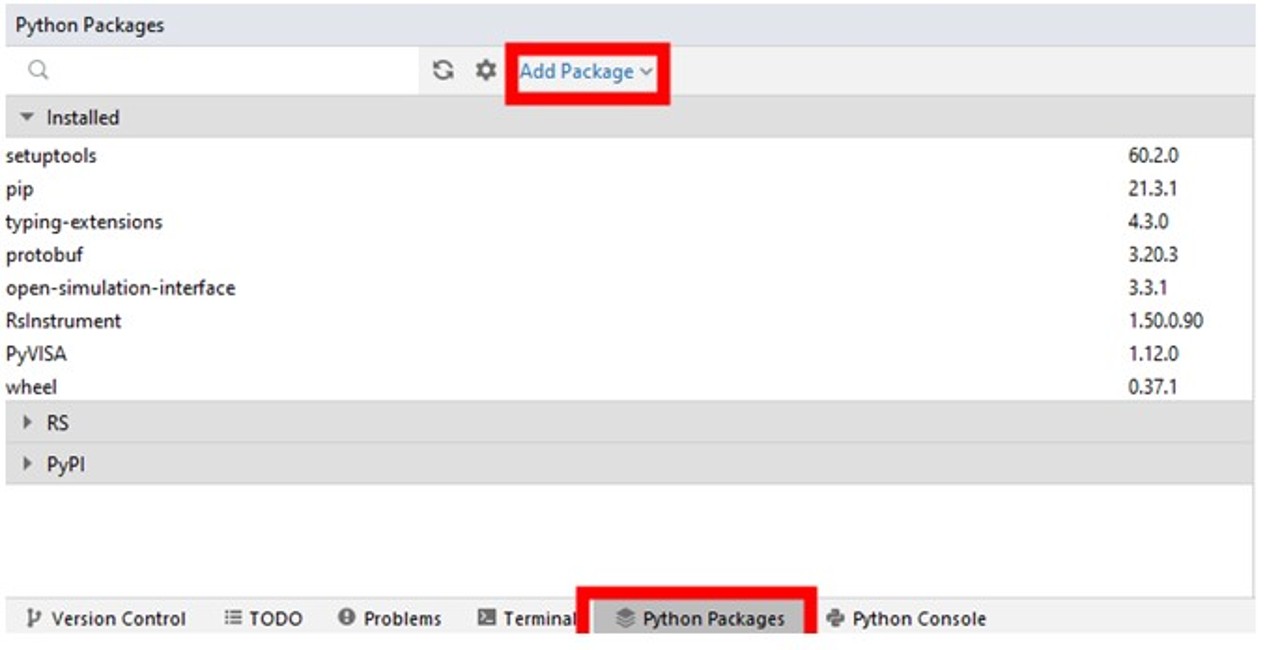
Seleccione «from Version Control» y agregue la siguiente cadena en el diálogo a continuación:
https://github.com/OpenSimulationInterface/open-simulation-interface.git

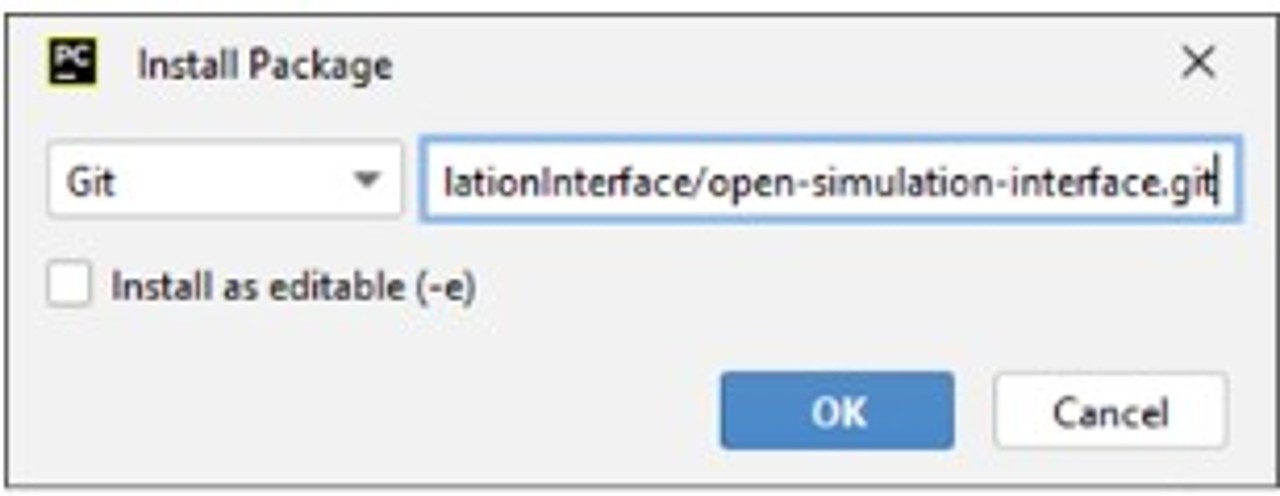
8.) Después de unos minutos la instalación debería haber finalizado correctamente.
En caso de que el ordenador no tenga acceso a este repositorio, compruebe los ajustes de Proxi de su instalación de PyCharm
así como los ajustes del archivo de configuración git.
Compruebe también la versión de PyCharm, ya que hubo un error conocido de Proxi en una versión que
se solucionó de forma definitiva con la versión 2022.3.1.
9.) Para ejecutar el archivo de comandos, agregue el paquete «RsInstrument», cambie los ajustes de ruta de acceso del archivo OSI en primer lugar.
10.) El archivo de comandos de muestra debería funcionar ahora correctamente en su instalación de PyCharm